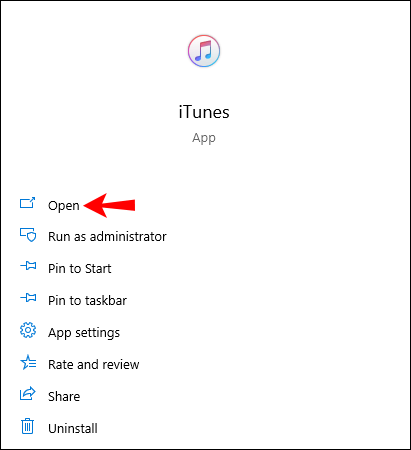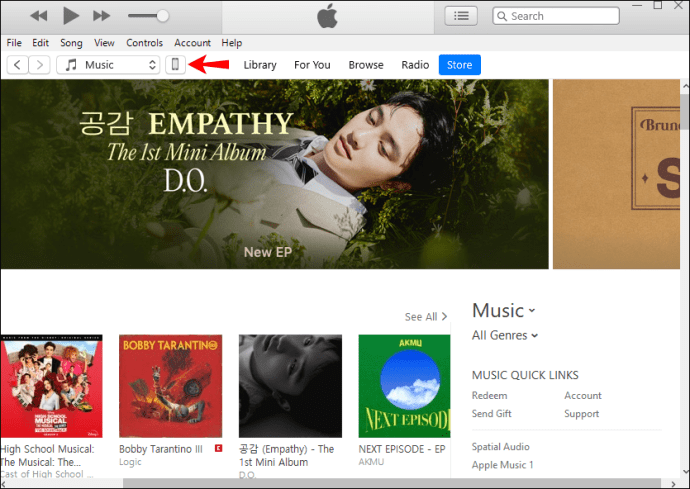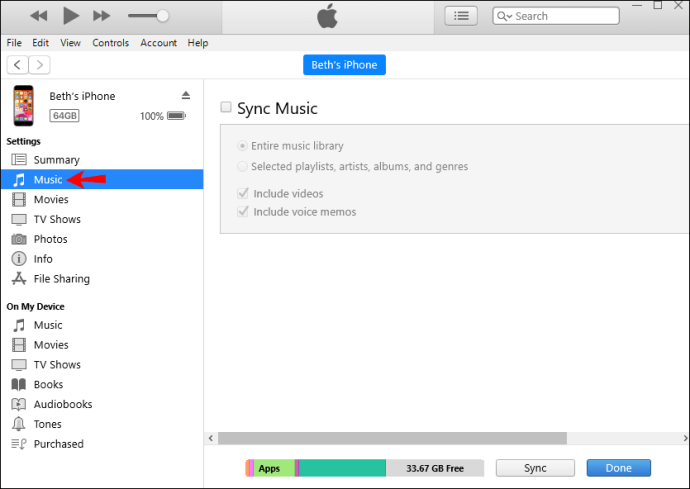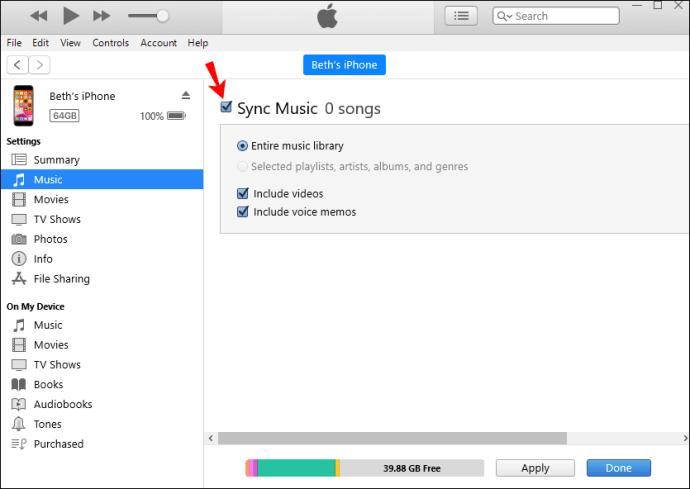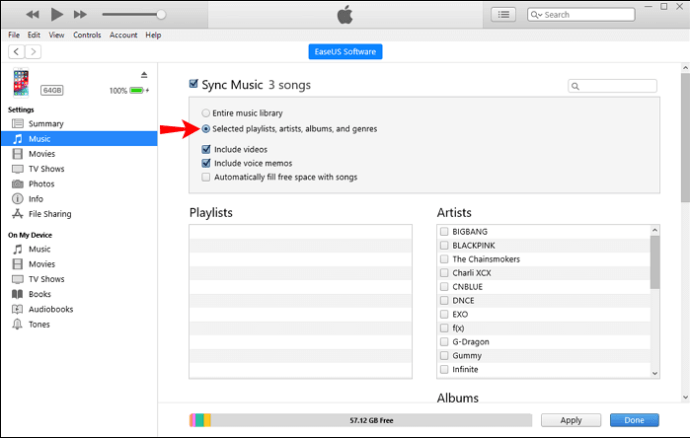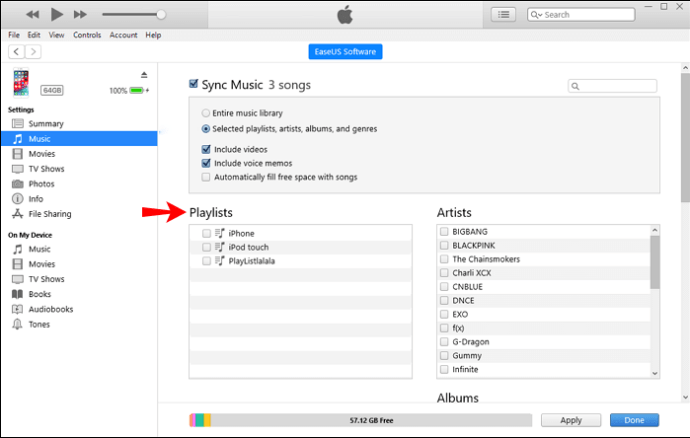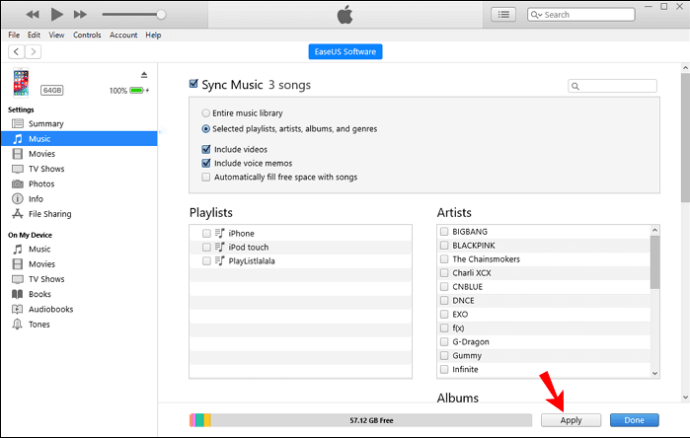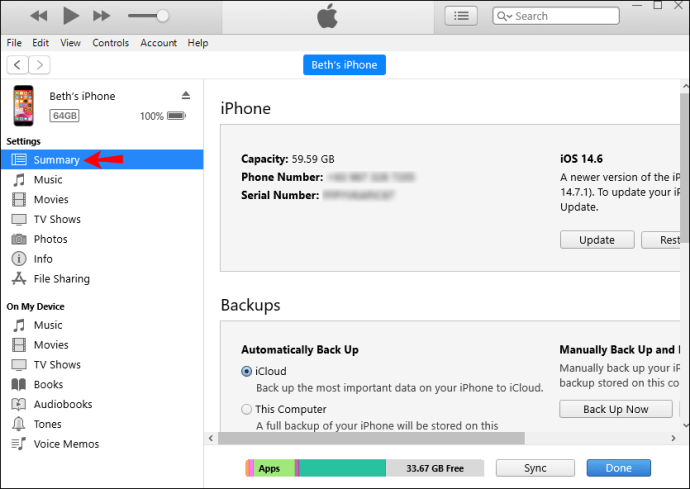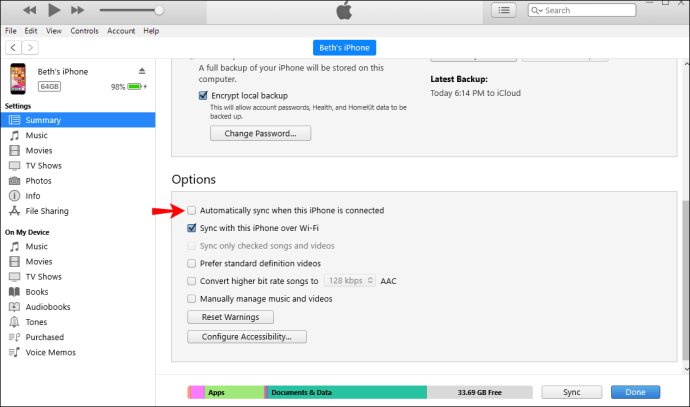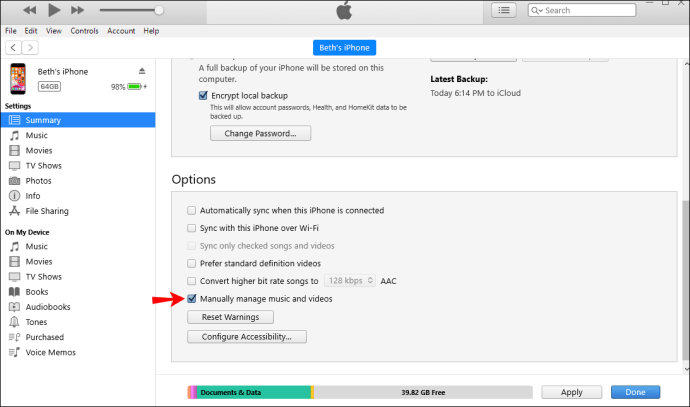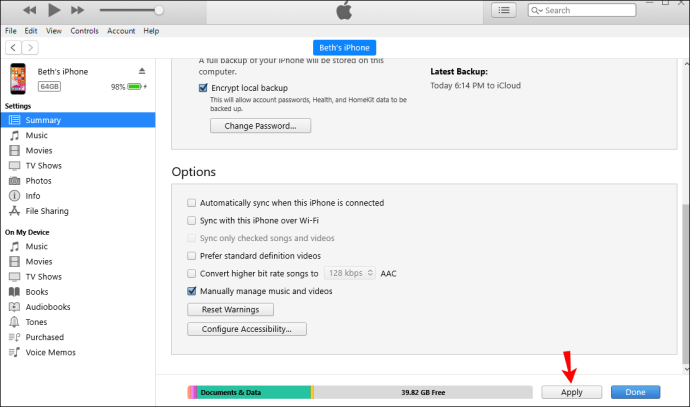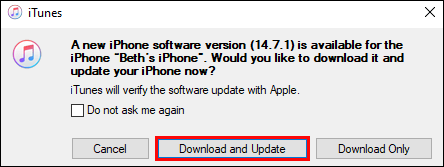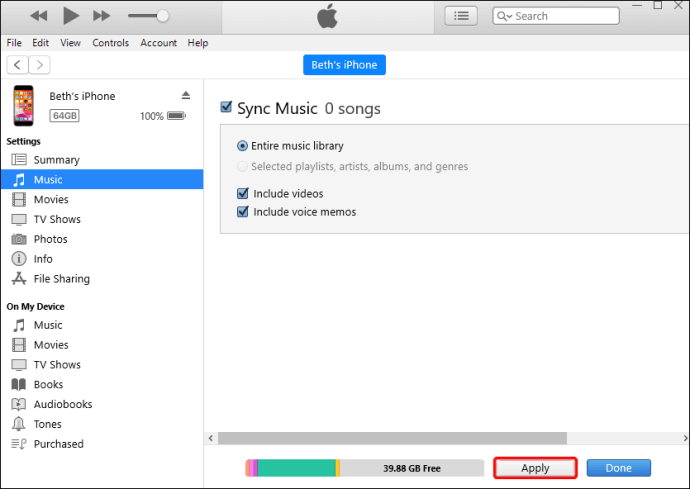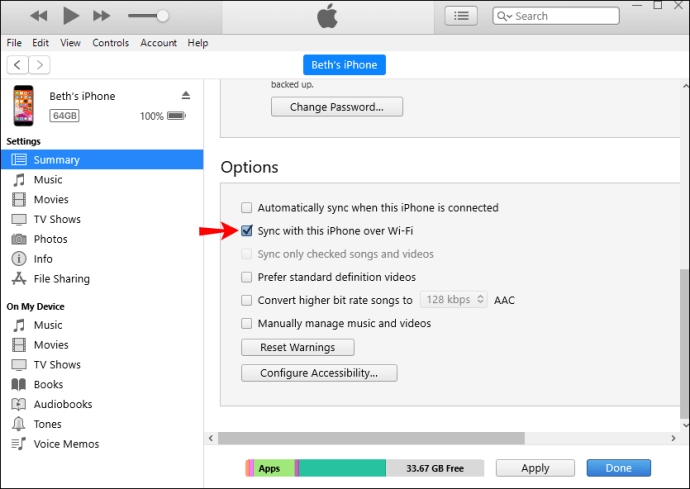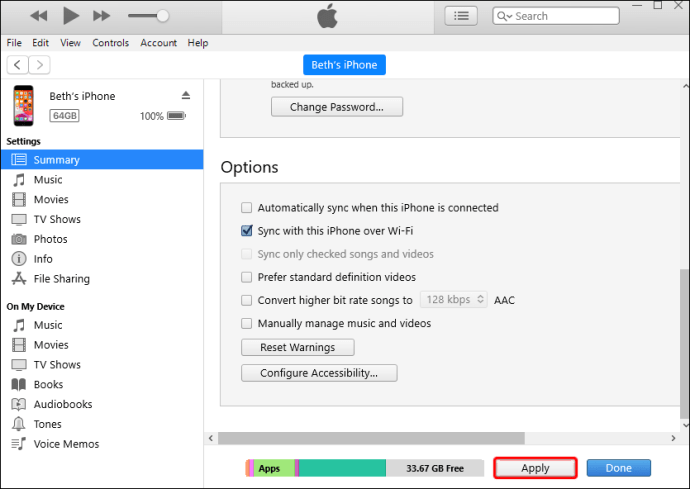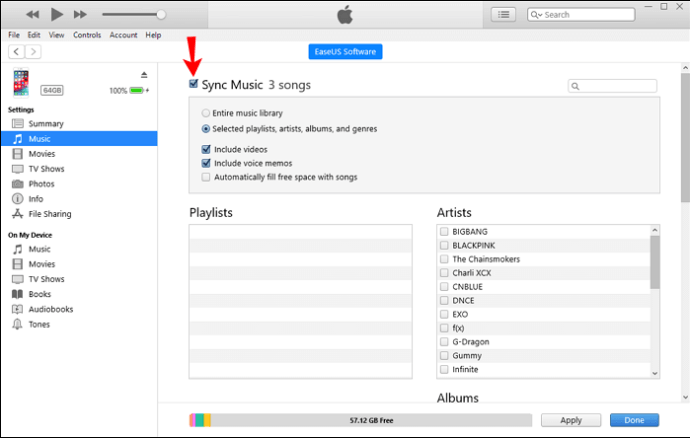iTunes adalah salah satu aplikasi Apple paling populer yang digunakan untuk memutar dan mengelola media. Di antara banyak opsi, iTunes dapat menyinkronkan daftar putar Anda dengan iPhone Anda. Ini memungkinkan Anda untuk dengan cepat mentransfer musik ke perangkat Anda.

Jika Anda tertarik untuk mempelajari cara menambahkan daftar putar ke iPhone Anda, kami siap membantu Anda. Dalam artikel ini, kami akan memberikan panduan langkah demi langkah tentang cara melakukannya, bersama dengan informasi berharga lainnya yang harus Anda ketahui.
Cara Mentransfer Daftar Putar Dari iTunes ke iPhone XR
- Buka aplikasi iTunes di komputer Anda.
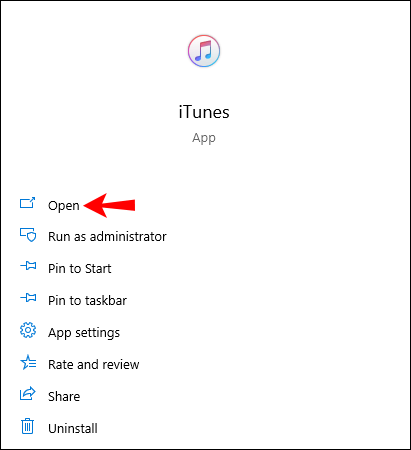
- Hubungkan iPhone Anda ke komputer menggunakan kabel USB.

- Di dalam iTunes, periksa apakah perangkat Anda dipilih.
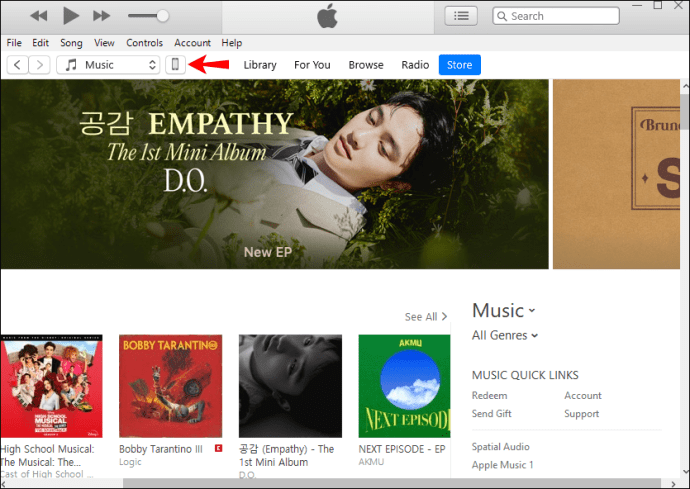
- Ketuk “Musik.”
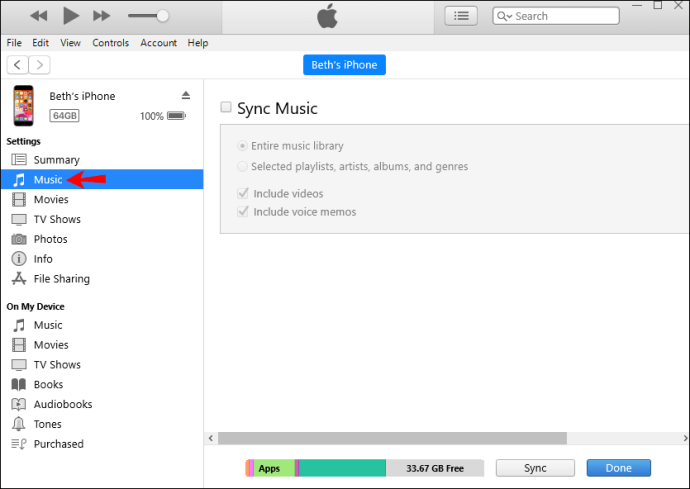
- Ketuk "Sinkronkan musik."
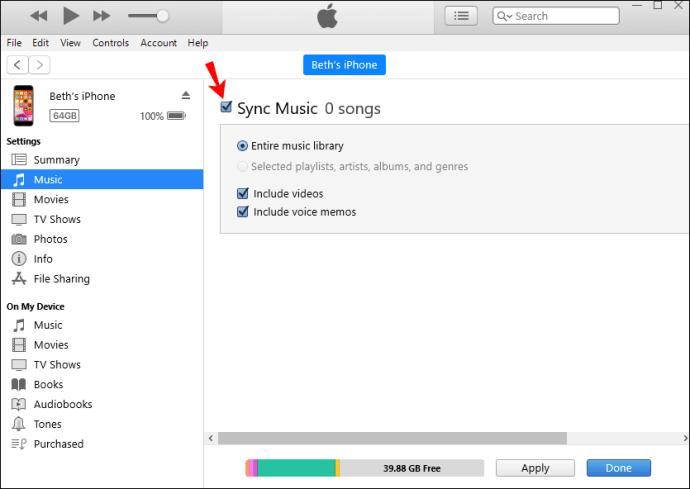
- Ketuk “Daftar putar, artis, album, dan genre yang dipilih.”
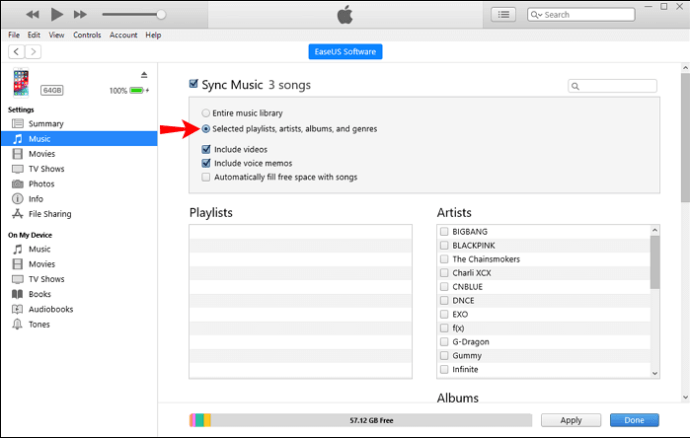
- Pilih daftar putar yang ingin Anda sinkronkan.
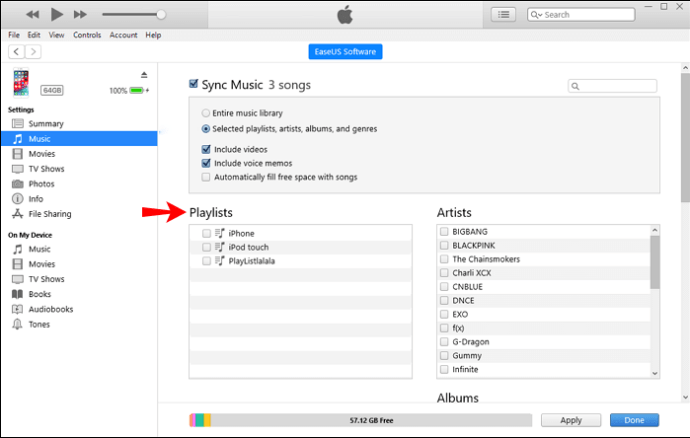
- Ketuk "Terapkan." Mungkin perlu beberapa saat sebelum daftar putar Anda disinkronkan.
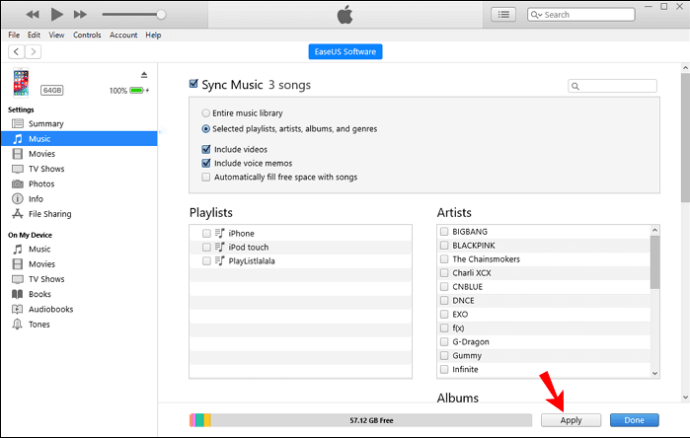
Cara Mentransfer Daftar Putar Dari iTunes ke iPhone XR Menggunakan Aplikasi Pihak Ketiga
Anda dapat dengan cepat mentransfer daftar putar dari iTunes ke iPhone XR menggunakan AnyTrans. Jika Anda tidak suka menggunakan iTunes untuk menyinkronkan daftar putar Anda, AnyTrans adalah alternatif yang bagus.
- Unduh AnyTrans ke komputer Anda dan buka.
- Hubungkan iPhone XR Anda ke komputer menggunakan kabel USB.
- Klik tombol "perpustakaan iTunes" di AnyTrans.
- Pilih daftar putar yang ingin Anda transfer.
- Ketuk tombol "Ke perangkat" di sudut kanan atas.
Cara Mentransfer Daftar Putar Dari iTunes ke iPhone Tanpa Sinkronisasi
Jika Anda ingin menghindari sinkronisasi saat mentransfer daftar putar dari iTunes ke iPhone Anda, ikuti langkah-langkah di bawah ini:
- Hubungkan iPhone Anda ke komputer.

- Jika iTunes tidak diluncurkan secara otomatis, bukalah.
- Ketuk ikon perangkat.
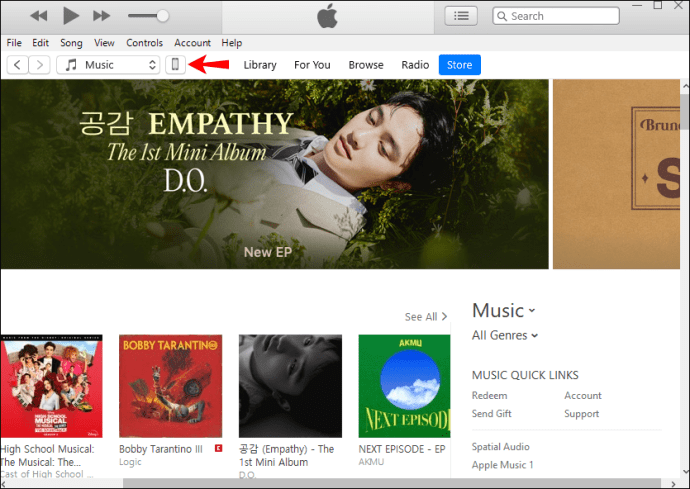
- Ketuk “Ringkasan”.
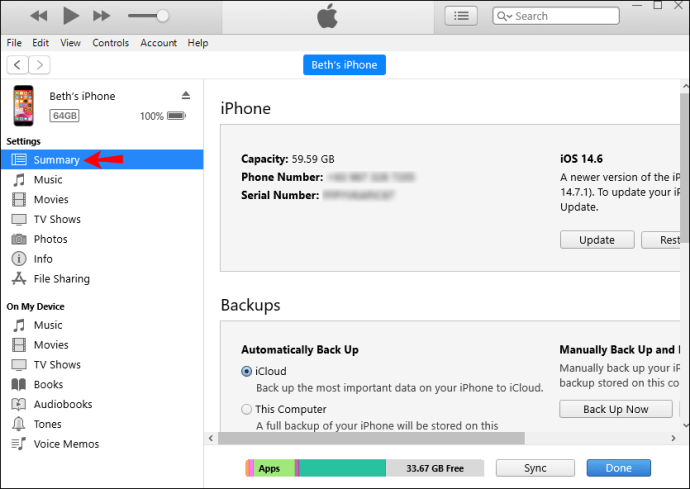
- Nonaktifkan sinkronisasi otomatis.
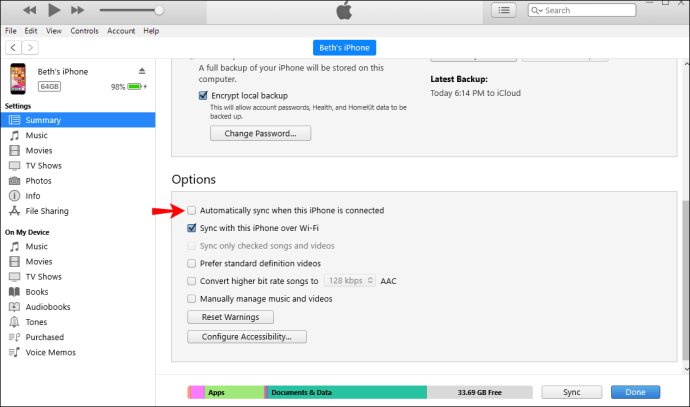
- Ketuk "Kelola musik dan video secara manual".
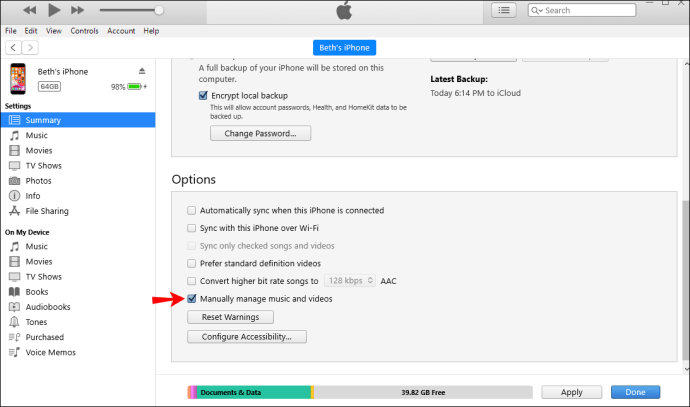
- Ketuk "Terapkan."
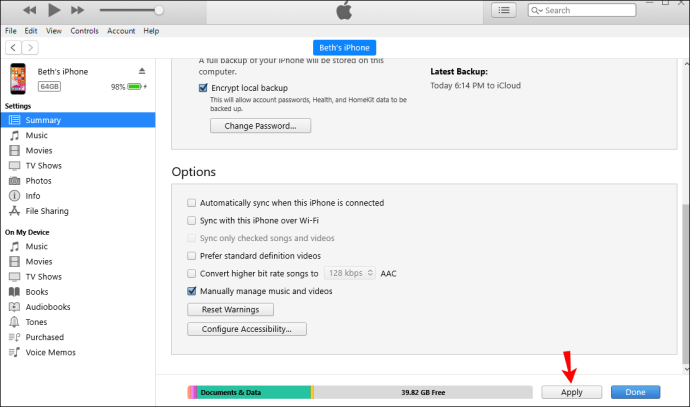
- Ketuk “Perangkat.”
- Ketuk “Musik.”
- Seret dan lepas musik dari iTunes ke iPhone Anda.
Selain menonaktifkan sinkronisasi otomatis, Anda dapat menggunakan aplikasi pihak ketiga untuk mentransfer daftar putar ke iPhone Anda. Aplikasi ini memungkinkan Anda untuk mentransfer file tanpa menghapus yang sudah ada dari iPhone Anda. Anda dapat menggunakan aplikasi yang disebutkan sebelumnya seperti AnyTrans atau WinX MediaTrans.
Cara Mentransfer Daftar Putar Dari iTunes ke iPhone 8
Ini adalah cara termudah untuk mentransfer daftar putar dari iTunes ke iPhone 8.
- Jika Anda belum memilikinya, unduh dan instal iTunes versi terbaru di komputer Anda.
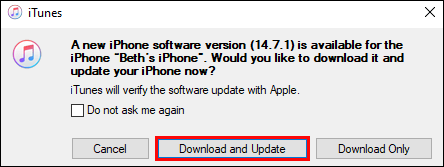
- Hubungkan iPhone Anda ke komputer Anda menggunakan kabel USB.

- Buka iTunes di komputer Anda dan cari ikon iPhone untuk memastikan koneksi.
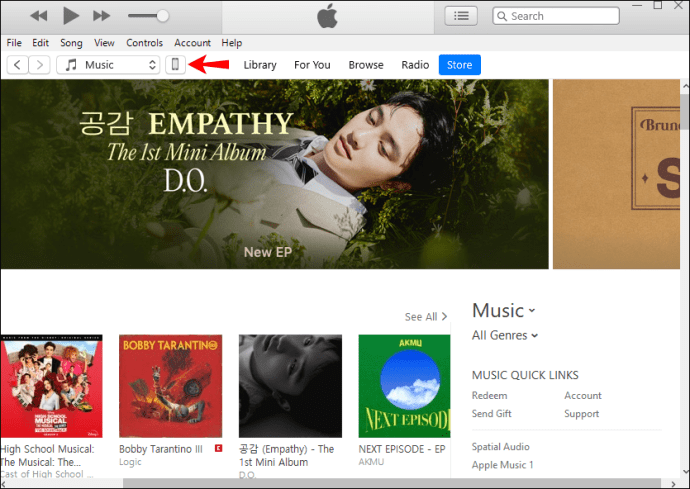
- Ketuk “Musik.”
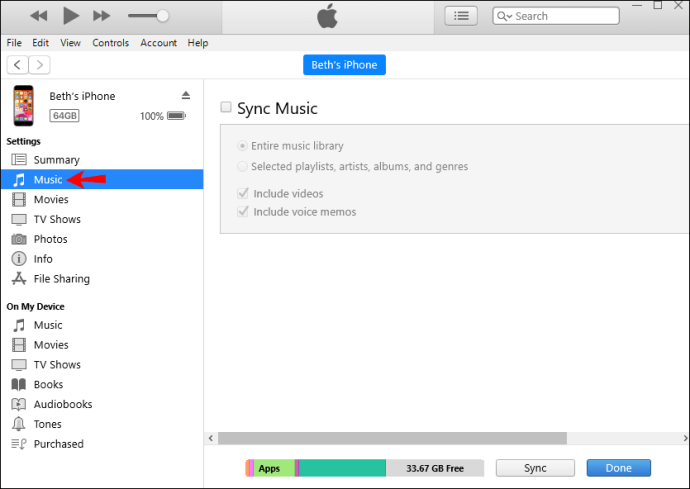
- Ketuk "Sinkronkan musik."
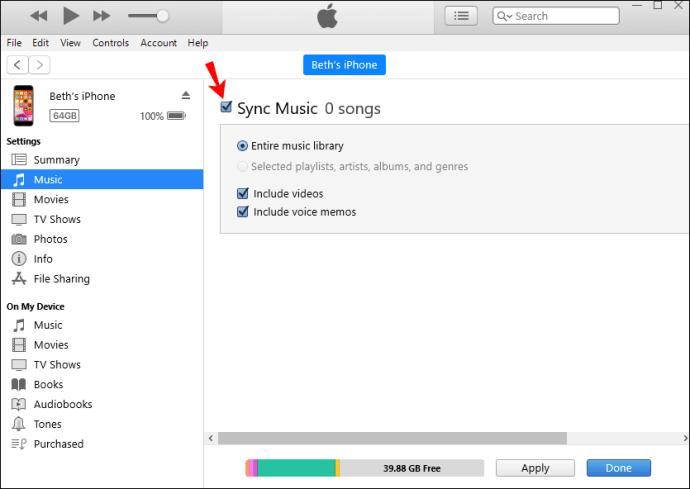
- Ketuk “Daftar putar, artis, album, dan genre yang dipilih.”
- Pilih daftar putar yang ingin Anda transfer.
- Ketuk "Terapkan." Mungkin perlu beberapa saat sebelum daftar putar Anda disinkronkan.
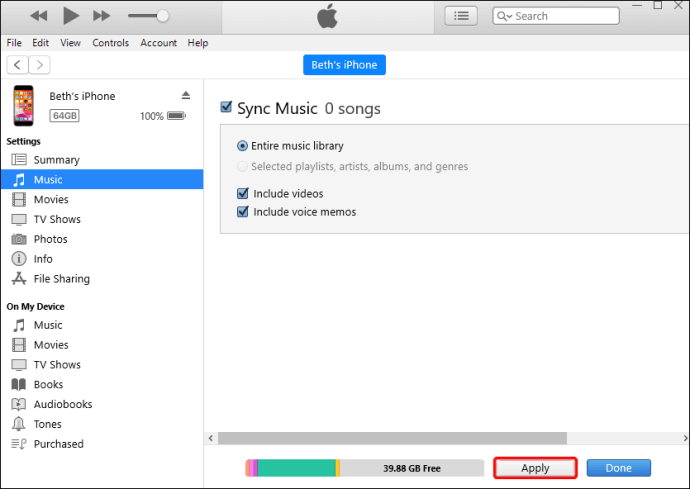
Setelah Anda mengatur penyelarasan menggunakan kabel USB, Anda dapat menyesuaikan pengaturan iTunes dan beralih ke penyelarasan menggunakan Wi-Fi:
- Hubungkan iPhone Anda ke komputer Anda melalui USB.

- Buka iTunes dan cari ikon untuk memastikan iPhone Anda terhubung.
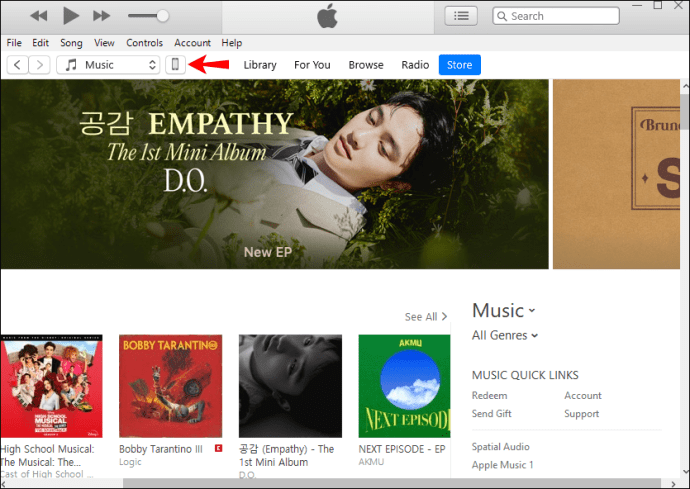
- Ketuk "Ringkasan" di sisi kiri jendela.
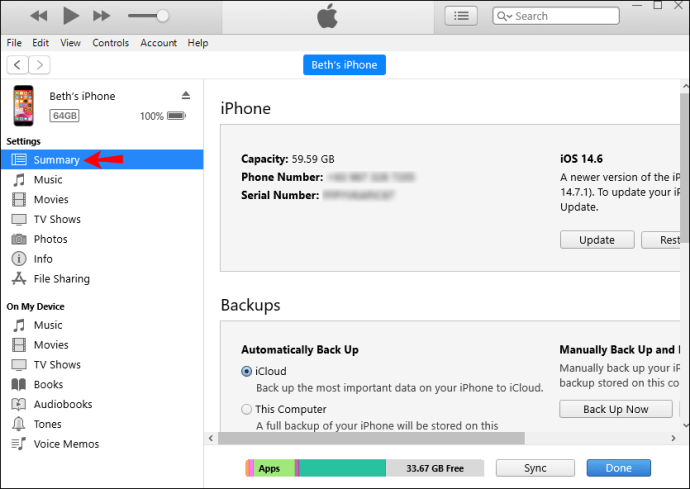
- Ketuk "Sinkronkan dengan (perangkat) ini melalui Wi-Fi."
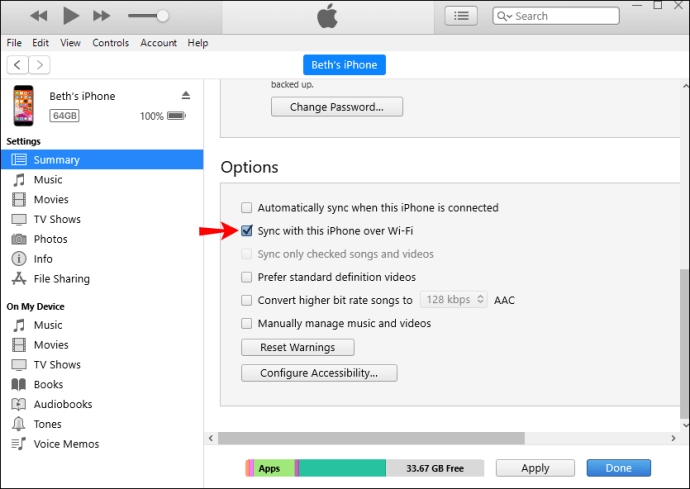
- Ketuk "Terapkan."
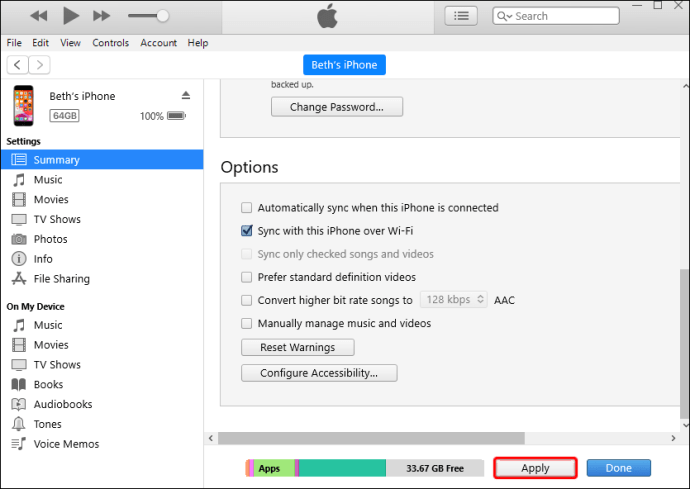
- Perangkat akan secara otomatis menyinkronkan setiap kali berada di jaringan yang sama dengan komputer Anda, terhubung, dan iTunes terbuka.
Meskipun mentransfer daftar putar menggunakan iTunes itu sederhana dan gratis, itu dapat memiliki kekurangannya. Banyak orang mengeluh bahwa data yang disinkronkan menghapus data mereka saat ini, bahwa file tidak ditransfer, dll. Namun, terlepas dari keluhan ini, iTunes tetap populer.
Cara Mentransfer Daftar Putar Dari iTunes ke iPhone 7
- Jika Anda belum memiliki iTunes, unduh dan instal versi terbarunya di komputer Anda.
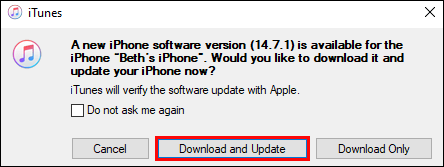
- Hubungkan iPhone Anda ke komputer Anda menggunakan kabel USB.

- Buka iTunes di komputer Anda dan cari ikon iPhone untuk memastikannya terhubung.
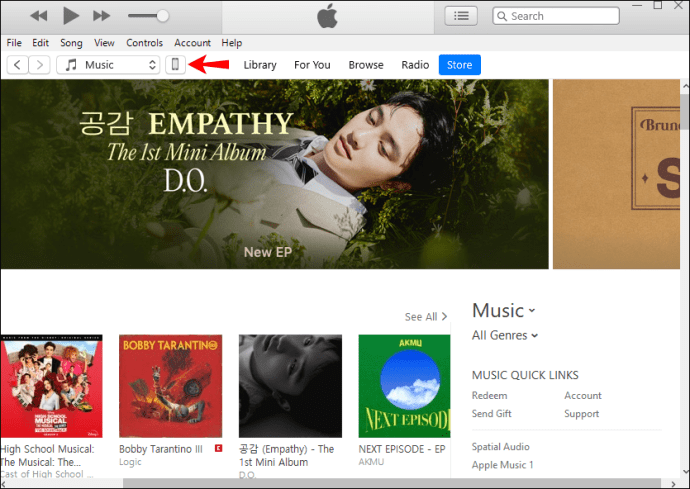
- Ketuk “Musik.”
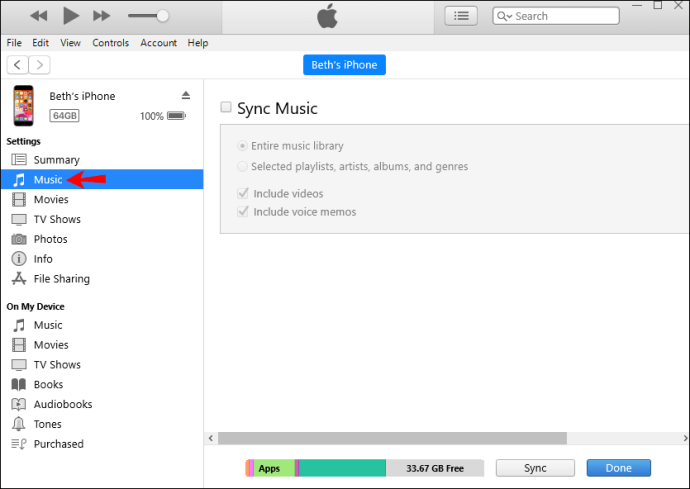
- Ketuk "Sinkronkan musik."
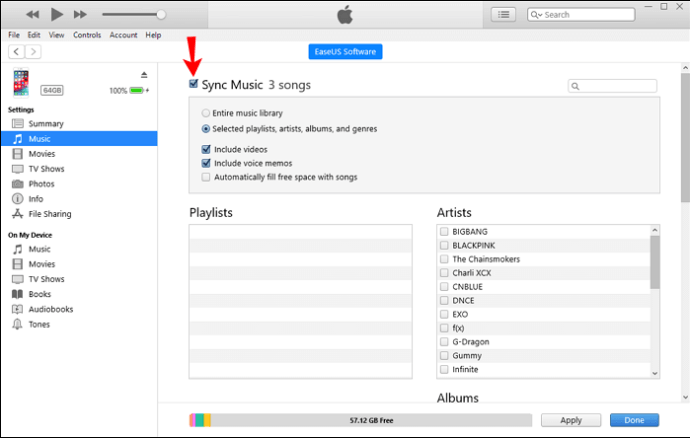
- Ketuk “Daftar putar, artis, album, dan genre yang dipilih.”
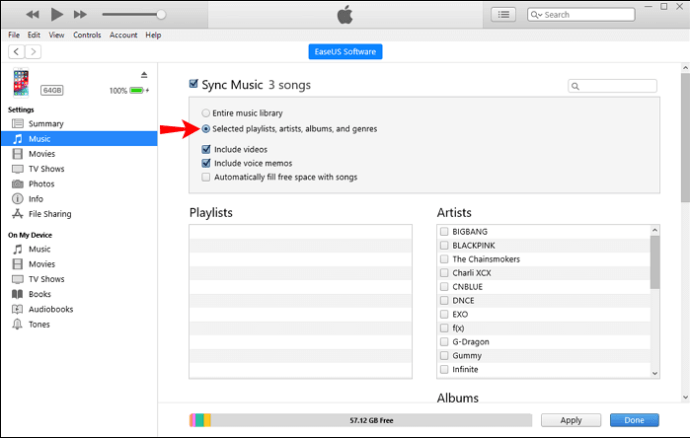
- Pilih daftar putar yang ingin Anda transfer.
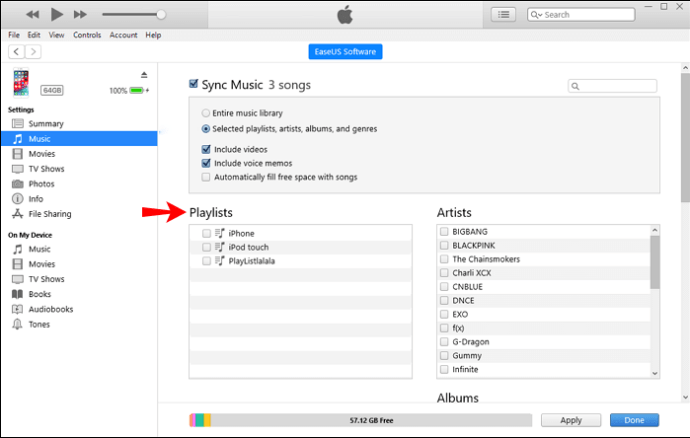
- Ketuk "Terapkan." Mungkin perlu beberapa saat sebelum daftar putar Anda disinkronkan.
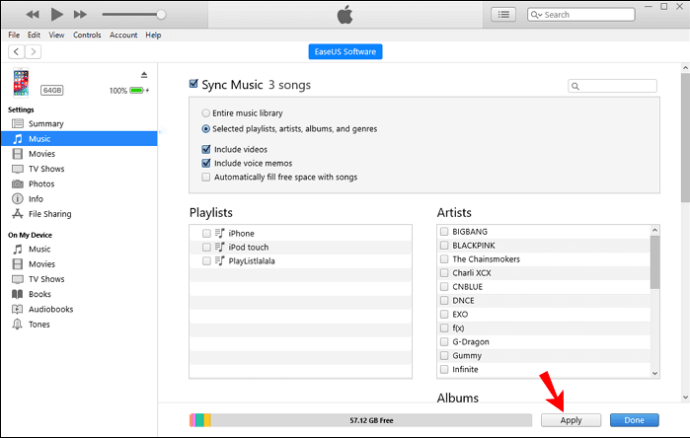
Setelah Anda menyiapkan sinkronisasi menggunakan kabel USB, Anda dapat beralih ke sinkronisasi menggunakan Wi-Fi:
- Hubungkan iPhone Anda ke komputer Anda.

- Buka iTunes dan pastikan iPhone Anda terhubung.
- Ketuk "Ringkasan" di sisi kiri jendela.
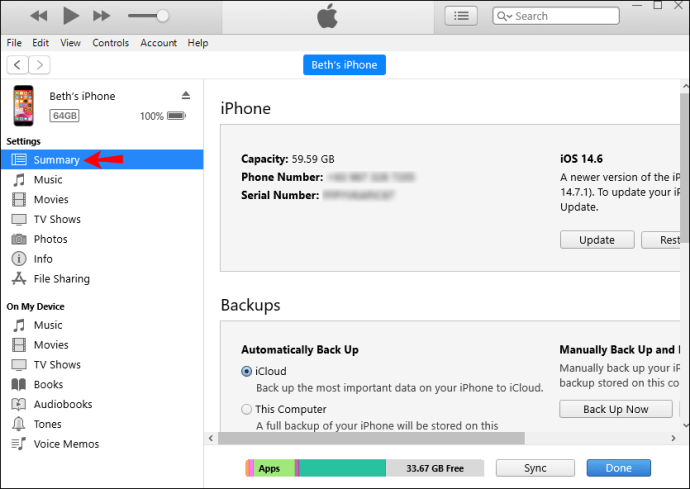
- Ketuk "Sinkronkan dengan (perangkat) ini melalui Wi-Fi."
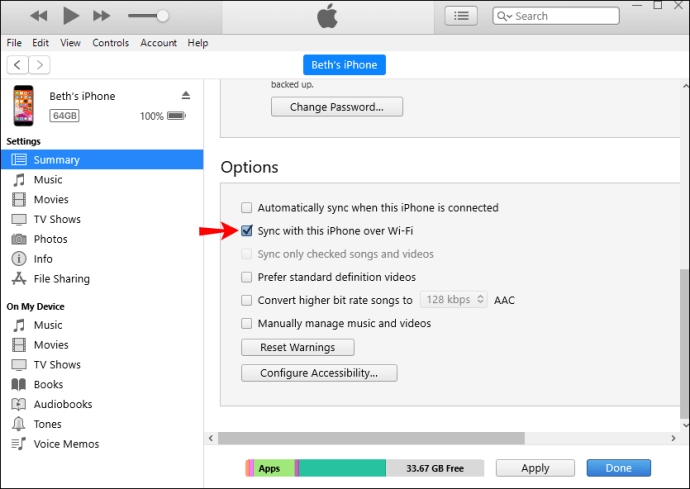
- Ketuk "Terapkan."
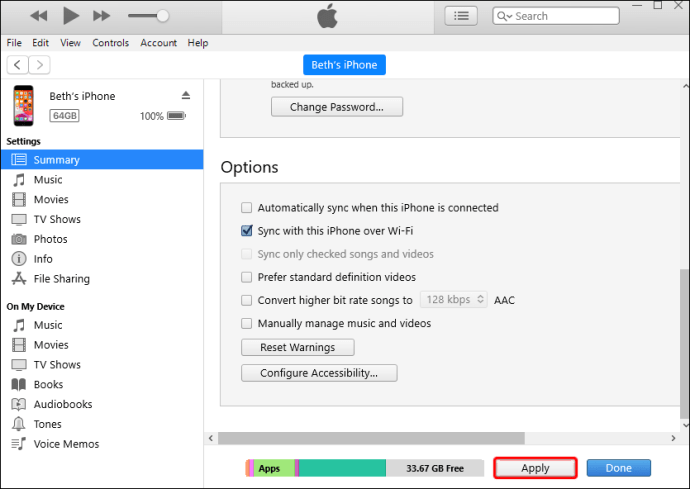
- Perangkat akan secara otomatis menyinkronkan setiap kali berada di jaringan yang sama dengan komputer Anda, terhubung, dan iTunes terbuka.
FAQ tambahan
Bisakah Saya Mengimpor Daftar Putar Dari iPhone ke iTunes?
Jika Anda tidak sengaja menghapus daftar putar dari iTunes, tetapi Anda masih menyimpannya di iPhone, jangan khawatir. Anda dapat mengimpornya dari iPhone ke iTunes dengan mengikuti langkah-langkah di bawah ini:
1. Hubungkan iPhone Anda ke komputer.
2. Luncurkan iTunes jika tidak terbuka secara otomatis.
3. Di bagian “Perangkat”, pilih daftar putar yang ingin Anda impor.
4. Ketuk “File.”
5. Ketuk “Perpustakaan.”
6. Ketuk “Ekspor daftar putar”.
7. Beri nama daftar putar dan ketuk "Simpan".
8. Di bawah “Perpustakaan”, ketuk “Lagu”.
9. Ketuk “File.”
10. Ketuk "Perpustakaan."
11. Ketuk “Impor daftar putar”.
12. Pilih file yang Anda buat.
Anda juga dapat menggunakan salah satu dari beberapa aplikasi pihak ketiga yang memungkinkan Anda mentransfer daftar putar dari iTunes ke iPhone dan sebaliknya, seperti AnyTrans atau WinX MediaTrans. Selain playlist, Anda juga dapat mentransfer foto, video, dan file lainnya.
Mengapa Saya Tidak Dapat Mentransfer Musik iTunes ke iPhone dengan Berhasil?
Jika Anda mengalami masalah saat mentransfer musik ke iPhone, ada beberapa hal yang harus Anda periksa untuk mengetahui masalahnya:
· Periksa ruang yang tersedia – ini adalah salah satu alasan paling umum untuk transfer yang gagal. Sebelum mentransfer daftar putar, selalu periksa berapa banyak ruang yang tersedia di ponsel Anda:
1. Buka Pengaturan.
2. Ketuk “Umum”.
3. Ketuk “Penggunaan.”
4. Ketuk “Penyimpanan.”
· Periksa tombol "Sinkronkan" – sebelum memilih daftar putar yang ingin Anda transfer ke iPhone, Anda harus selalu memastikan tombol "Sinkronisasi" dicentang. Jika tidak, transfer tidak dapat dilakukan.
· Perbarui iTunes – Apple sering memperbarui programnya, termasuk iTunes. Jika Anda tidak dapat mentransfer musik iTunes ke iPhone, periksa apakah Anda memiliki aplikasi versi terbaru:
1. Buka iTunes.
2. Ketuk “Bantuan”.
3. Ketuk “Periksa pembaruan”.
Nikmati Musik Anda Dengan iTunes
iTunes memiliki banyak opsi menarik untuk mengelola file Anda, termasuk menyinkronkan daftar putar Anda di antara perangkat yang berbeda. Mempelajari cara menambahkan daftar putar ke iPhone memungkinkan Anda untuk selalu menyimpan lagu favorit di perangkat Anda. Selain menggunakan iTunes, Anda dapat menggunakan aplikasi pihak ketiga yang berbeda jika Anda ingin menghindari penghapusan file yang ada.
Apakah Anda sering menggunakan iTunes? Apa pilihan favorit Anda? Beritahu kami di bagian komentar di bawah.